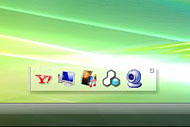スイッチ1つで仕事、家庭、屋外モードへ変身――「VAIO type S(SR)」を楽しむ:お値ごろ13.3型モバイルノート(2/3 ページ)
会社、自宅、外出先で壁紙とランチャーを切り替える「Switch」
従来のtype Sは、パフォーマンスの高い外付けGPUと消費電力が少ないチップセット内蔵グラフィックスコアを状況に応じてスイッチ1つで切り替えられる機能「ハイブリッド・グラフィックスシステム」を採用しているのが最大の特徴だった。この機能はさらに進化した形でtype Zに引き継がれた一方、新型のtype S(SR)ではコストダウンの狙いもあって省かれている。
その代わりといっては何だが、type S(SR)にはユニークなプログラマブルボタン機能「Switch」が追加された。この機能は、キーボード上部の「MODE」ボタンを押すことで、壁紙とランチャーに登録されたショートカットの組み合わせを切り替えられるというものだ。
この組み合わせは「家」「外出先」「会社」という3つのモードが用意され、ユーザーがtype S(SR)を利用する場所に応じて、気に入った壁紙やよく使うショートカットを登録して使い分けることができる(3つのモードは名前を自由に変更可能)。
ランチャーは、Mac OS Xのドックをほうふつとさせるもので、デスクトップ画面の下部に大きめのアイコンが並び、アプリケーションやWebサイトのURLなどをドラッグ&ドロップでモード別に最大5個(合計15個)登録できる。アプリケーションの起動はランチャーのアイコンを直接クリックするほか、キーボード上部に5つ並んだ「Switchボタン」を押すことでもできる。


 デフォルトで用意されている「家」モード(写真=左)、「外出先」モード(写真=中央)、「仕事」モード(写真=右)に切り替えた様子。壁紙とランチャーの機能が変更されているのが分かる。「MODE」ボタンを押すと、モードが瞬時に切り替わるため、待たされることがない
デフォルトで用意されている「家」モード(写真=左)、「外出先」モード(写真=中央)、「仕事」モード(写真=右)に切り替えた様子。壁紙とランチャーの機能が変更されているのが分かる。「MODE」ボタンを押すと、モードが瞬時に切り替わるため、待たされることがない初期設定では、5つのSwitchボタンの直上に5つのアイコンが常住するため、各ボタンに割り当てた機能がひと目で分かる。ランチャーの右端にある拡大/縮小ボタンをクリックすると、アイコンサイズが約1/4とコンパクトになり、さらにはランチャーがフローティングスタイルになって画面上の任意の場所に移動できるようになる。
実際に使ってみた感想としては、モードごとに登録できるアイコン数の上限が最大5つと決まっているため、頻繁に使うアプリケーションやWebサイトが限られているユーザーはそれを登録しておけば便利だが、多数の動作をどんどん登録してヘビーに使いたいというスタイルでは限界がある。そこで、特定の用途にそこそこ使用頻度が高いアプリケーションを登録しておいて、すばやく起動できるようにするのが実用的だと感じた。
例を挙げると、ドキュメント作成の際にOfficeの各アプリケーションと作業中のドキュメントや資料を登録しておくとか、外出の際に通信カードのダイヤルアップアイコンや無線LANのアクセスポイント探索ツールを登録しておくといった使い方だ。特に、これまでデスクトップ上にさまざまな用途で使うアイコンがあふれていたユーザーにとっては、アイコンを整理するのに役立つだろう。ちなみに、各モードごとに異なる壁紙を使う設定にしておけば、現在どのモードになっているのかが分かりやすい。

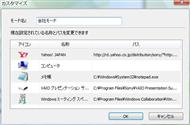
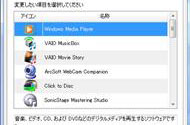 一番右の「SETTING」ボタンを押すと、設定画面が起動する。3つのモードごとに壁紙やランチャーの機能を変更できるほか、ランチャーのアイコンを常に最前面に表示させたり、一定時間で非表示にする設定を持つ(写真=左)。各モードの名前、ランチャーに登録したアイコンの名前とパスは自由に変更できる(写真=中央)。ランチャーには、アプリケーションやWebサイトのURL、外部ディスプレイ出力、デュアルディスプレイ出力、スクリーンショット、外付けハードウェアの接続解除、AV操作パネルなどの機能を割り当てることが可能だ(写真=右)
一番右の「SETTING」ボタンを押すと、設定画面が起動する。3つのモードごとに壁紙やランチャーの機能を変更できるほか、ランチャーのアイコンを常に最前面に表示させたり、一定時間で非表示にする設定を持つ(写真=左)。各モードの名前、ランチャーに登録したアイコンの名前とパスは自由に変更できる(写真=中央)。ランチャーには、アプリケーションやWebサイトのURL、外部ディスプレイ出力、デュアルディスプレイ出力、スクリーンショット、外付けハードウェアの接続解除、AV操作パネルなどの機能を割り当てることが可能だ(写真=右)これは余談だが、ユーザーの使い方によってはこの機能を必要としない場合もあるだろう。一定時間が経過するとランチャーアイコンを非表示にする設定は用意されているが、Switchボタンというハードウェアにひも付けされている機能だけあって、機能そのものを無効にする設定は用意されていない。この機能をあまり使わない場合は、ランチャーの見た目の自己主張がやや強く感じるので、このあたりはもう少し自由度が高くてもよかったかもしれない。
Centrino 2対応で基本スペックを底上げ
基本スペックでは、新たにCentrino 2 プロセッサー・テクノロジーを採用した。標準仕様(店頭販売)モデルの「VGN-SR70B/S」は、CPUにFSB 1066MHz対応のCore 2 Duo P8400(2.26GHz)、チップセットにIntel PM45 Express、無線LANモジュールにIEEE802.11a/b/g/n(nはドラフト)準拠のIntel Wireless WiFi Link 5100が搭載されている。
メインメモリは2Gバイト(最大4Gバイト)のPC2-6400 DDR2 SDRAM、グラフィックスチップは外付けGPUのATI Mobility Radeon HD 3470(グラフィックスメモリ128Mバイト)で、ストレージドライブは160GバイトHDDと2層書き込み対応のDVDスーパーマルチドライブだ。OSはWindows Vista Home Premium(SP1)がプリインストールされている。
そのほかの機能としては、100BASE-Tの有線LAN、Bluetooth 2.0+EDRの通信機能に加えて、メモリースティックPRO、SDメモリーカード(SDHC対応)、ExpressCard/34カード用のカードスロット、そしてTPMセキュリティチップも備えるなど、モバイルノートPCとしては一般的、かつ必要十分なものがもれなく用意されている。
パフォーマンスを重視したり、スペックを抑えて少しでも低価格にしたい場合は、VAIOオーナーメードモデルを選択してカスタマイズをしよう。CPUはCore 2 Duo T9600(2.8GHz)/T9400(2.53GHz)/P8600(2.4GHz)/P8400(2.26GHz)の4種類、チップセットはIntel PM45 Expressとグラフィックスコアを統合したIntel GM45 Expressのいずれかを選べる。
これにともない、グラフィックス機能もATI Mobility Radeon HD 3470だけでなく、GM45チップセット内蔵のIntel GMA 4500MHDを選択可能だ。メモリ容量は1/2/4Gバイト、HDDは160/200/250/320Gバイト容量の5400rpm Serial ATA HDDに加え、200Gバイト容量の7200rpm HDDも用意されている。OSはVista Ultimate/Businessをプリインストールできるほか、法人向けカスタマイズモデルではWindows XP Professionalへのダウングレードにも対応する。
関連キーワード
VAIO | ソニー | ノートPC | デザイン | ディスプレイ | ハードディスク | キーボード | ピンク | Centrino 2 | Core 2 Duo | VAIO type Z | バッテリー | 直販限定モデル | 無線LAN | Bluetooth | DVDスーパーマルチドライブ | GPU | 金属ボディ | 45nmプロセス | CPU | マウス | エントリークラス | Windows Vista | ExpressCard | メモリースティック | SDHC | FeliCa | タッチパッド | Webカメラ | コストパフォーマンス | HDオーディオ | セキュリティチップ
Copyright © ITmedia, Inc. All Rights Reserved.
アクセストップ10
- 「これで年単位の品薄が確定」――“Crucial撤退ショック”のPCパーツショップ (2025年12月06日)
- バッファローのWi-Fi 7ルーター「AirStation WSR6500BE6P」を試す 2.5Gbps対応で約2万円 コスパの良さが光る (2025年12月05日)
- 「Appleは悪。Googleは開発者を理解している味方」というEpic GamesのスウィーニーCEOが歓迎する未来は本当にバラ色なのか (2025年12月05日)
- 31.5型4Kスマートディスプレイ「LG MyView Smart Monitor 32SR73U-W」がタイムセールで4万5800円に (2025年12月05日)
- GoogleがAndroidの更新方針を変更 年1回から小刻みに/共同通信社と加盟する48の新聞社がPerplexityの「ただ乗り」に抗議 (2025年12月07日)
- Ewinの折りたたみ式Bluetoothキーボードが28%オフの2849円に (2025年12月05日)
- 64GB構成すら“絶望”が近づく中で、CUDIMMの人気が再上昇 (2025年11月29日)
- さようなら「Crucial」――Micronがコンシューマー向け製品事業から撤退 販売は2026年2月まで継続 (2025年12月04日)
- 「ASUS Dual GeForce RTX 5070」がタイムセールで8万1627円に (2025年12月04日)
- アイ・オー、Type-C接続に対応した31.5型4K液晶ディスプレイ USBドック機能も利用可能 (2025年12月03日)